Fjern Åpne med kontekstmeny i Windows 10
Åpne med kontekstmenyen er en spesiell kommando som lar brukeren åpne den valgte filen i en alternativ app i stedet for den standardtilknyttede. Du kan for eksempel åpne et bilde med Paint, Photos eller Adobe Photoshop. Hvis du er administrator på PC-en din, vil du kanskje begrense tilgangen til denne menyen for brukere slik at de ikke åpner filer med uønskede apper.

Av personvern- og sikkerhetsgrunner kan det være nyttig å få brukere til å åpne filer kun ved å bruke standard filtilknytninger. Standardprogrammet er det som operativsystemet starter når du dobbeltklikker på en fil i Filutforsker. Åpne med lar deg overstyre den raskt ved å bruke kontekstmenyen.
Annonse
Åpne med lar deg endre standardprogrammet permanent. Deaktivering hjelper også til å forhindre at brukerne ved et uhell har en filtype knyttet til et feil program.
Åpne med-menyen kan deaktiveres med en enkel registerjustering. La oss se hvordan. Du må være pålogget med en administrativ konto å fortsette.
For å fjerne Åpne med kontekstmenyen i Windows 10, gjør følgende.
- Åpne Registerredigering app.
- Gå til følgende registernøkkel.
HKEY_CLASSES_ROOT\*\shellex\ContextMenuHandlers
Se hvordan du går til en registernøkkel med ett klikk.
- Fjern Åpne med undernøkkel. Høyreklikk den i venstre rute og velg Slett i kontekstmenyen.
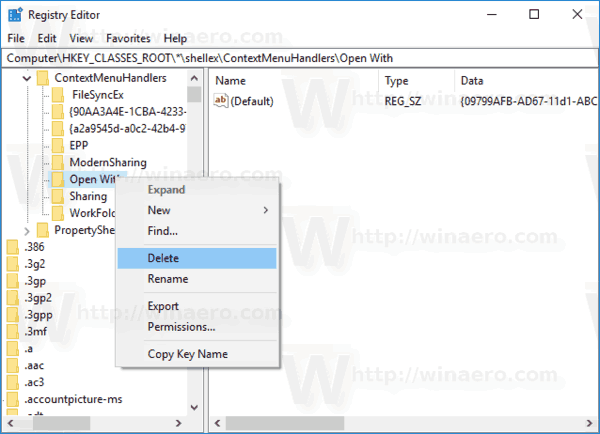
Dette vil fjerne Åpne med kontekstmeny fra Filutforsker i Windows 10.
For å spare tid har jeg utarbeidet følgende registerfiler som er klare til bruk.
Last ned registerfiler
Angrejusteringen er inkludert. Innholdet i *.reg-filene er som følger.
Fjern menyen:
Windows Registerredigering versjon 5.00 [-HKEY_CLASSES_ROOT\*\shellex\ContextMenuHandlers\Åpne med]
Gjenopprett menyen:
Windows Registerredigering versjon 5.00 [HKEY_CLASSES_ROOT\*\shellex\ContextMenuHandlers\Åpne med] @="{09799AFB-AD67-11d1-ABCD-00C04FC30936}"
Det er det.
